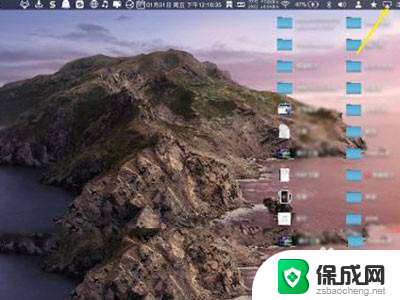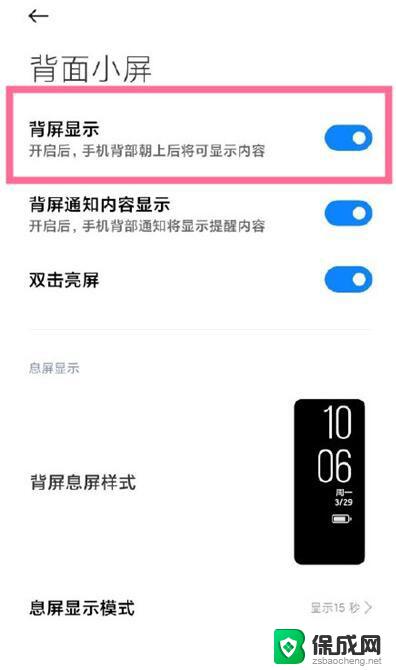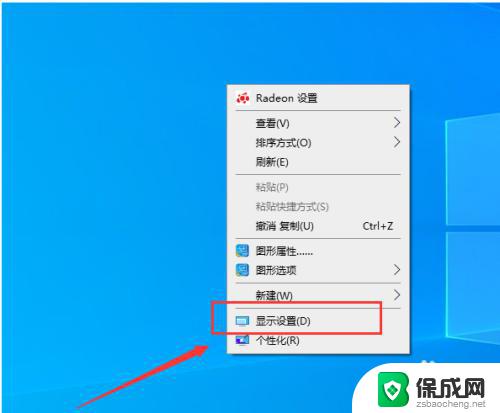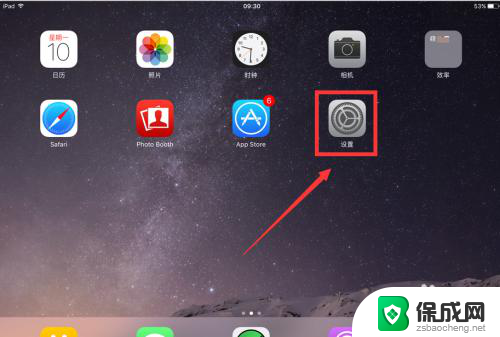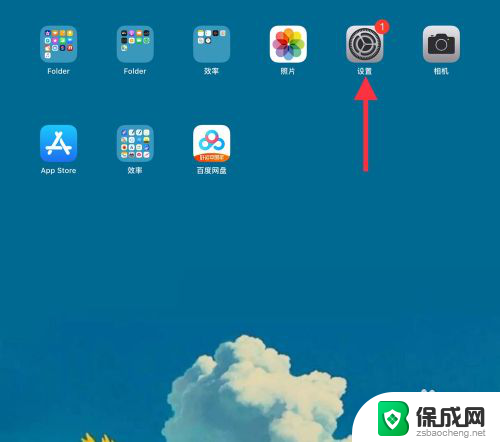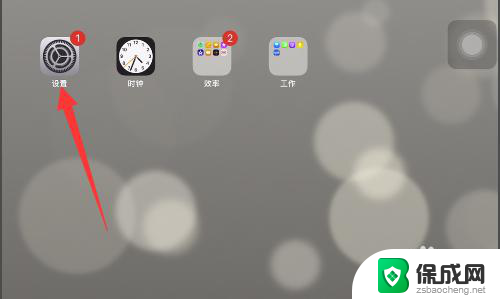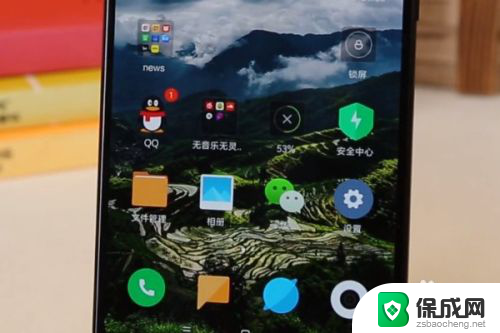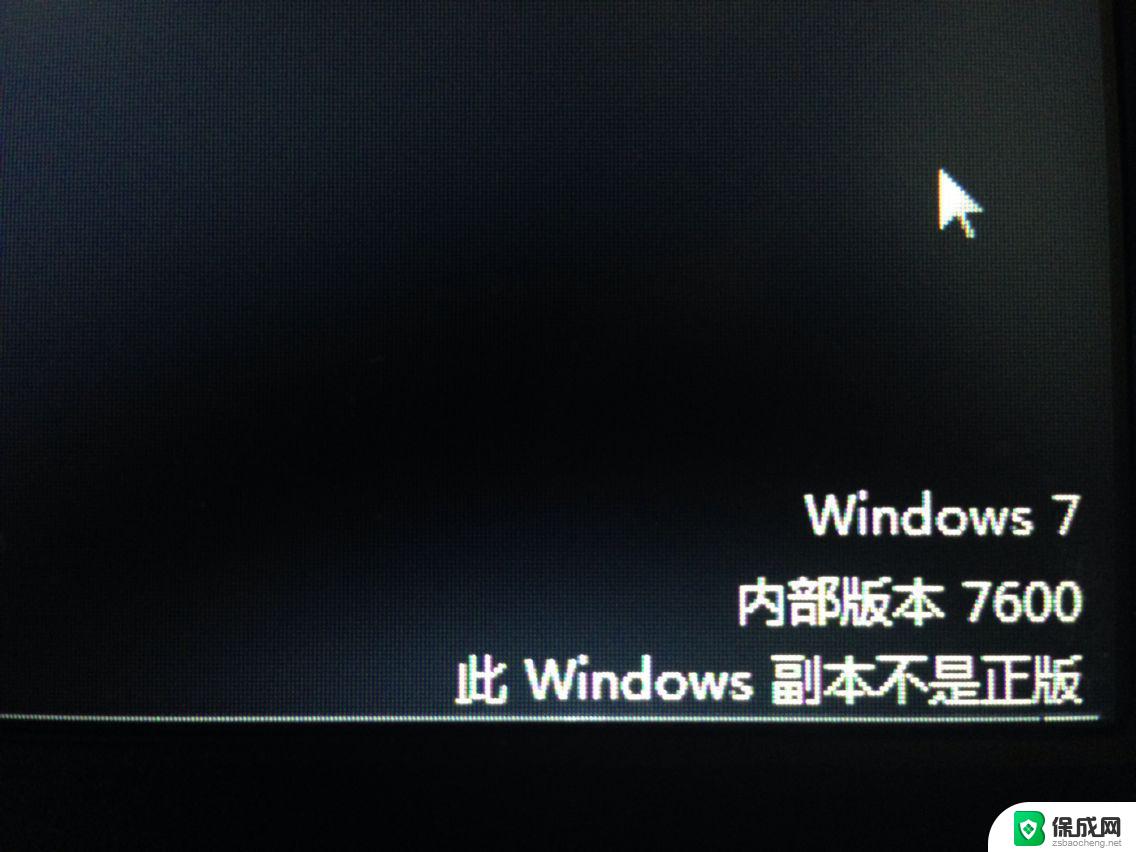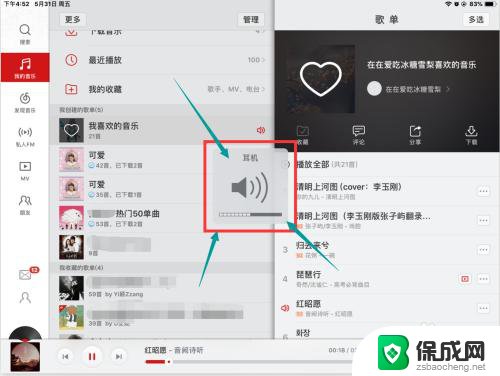ipad怎么当macbook的副屏 ipad如何连接mac作为副屏
更新时间:2023-12-31 14:53:56作者:jiang
现代科技的不断发展使得我们的生活变得更加便利和多样化,而在这众多的科技产品中,iPad作为一款功能强大的智能设备,不仅可以独立完成各种任务,还可以与其他设备进行连接,实现更高效的工作和娱乐体验。尤其是当我们需要更大的屏幕空间来处理复杂的任务时,将iPad作为MacBook的副屏,成为了一种备受关注的使用方式。iPad如何连接Mac作为副屏呢?接下来我们将一起探讨这个问题,为大家带来更多关于这一使用方法的详细介绍和操作步骤。
方法如下:
1、点按mac菜单栏中的隔空播放图标 ,然后从菜单中选取您的iPad。
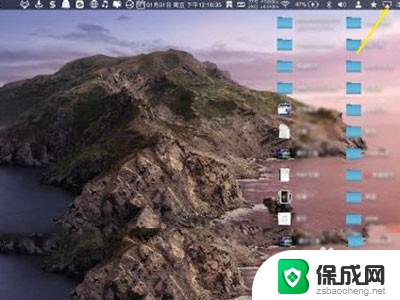
2、默认iPad显示Mac桌面,可向其移入窗口。并像使用其他显示屏一样使用它。
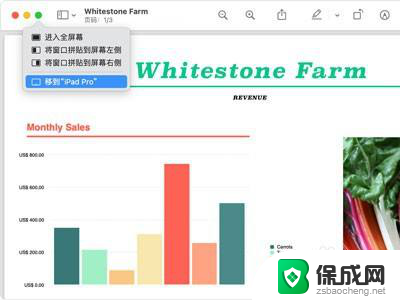
3、在iPad边栏偏好设置中点击断开连接按钮 。
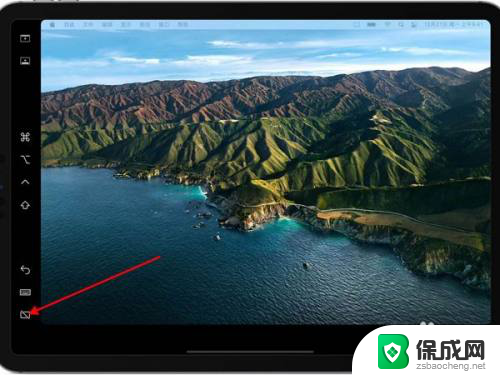
以上就是iPad如何作为MacBook的辅助屏幕的所有内容,如果遇到这种情况,你可以按照以上步骤解决,非常简单快速。